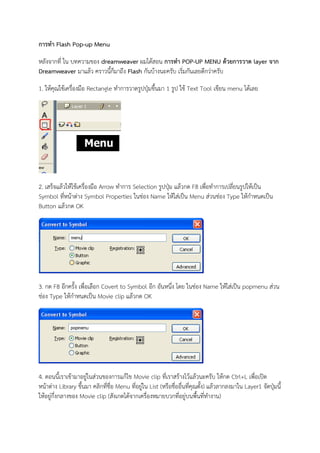More Related Content
Similar to การทำ Flash popup menu
Similar to การทำ Flash popup menu (20)
More from Augusts Programmer
More from Augusts Programmer (20)
การทำ Flash popup menu
- 1. การทา Flash Pop-up Menu
หลังจากที่ ใน บทความของ dreamweaver ผมได้สอน การทา POP-UP MENU ด้วยการวาด layer จาก
Dreamweaver มาแล้ว คราวนี้ก็มาถึง Flash กันบ้างนะครับ เริ่มกันเลยดีกว่าครับ
1. ให้คุณใช้เครื่องมือ Rectangle ทาการวาดรูปปุ่มขึ้นมา 1 รูป ใช้ Text Tool เขียน menu ได้เลย
2. เสร็จแล้วให้ใช้เครื่องมือ Arrow ทาการ Selection รูปปุ่ม แล้วกด F8 เพื่อทาการเปลี่ยนรูปให้เป็น
Symbol ที่หน้าต่าง Symbol Properties ในช่อง Name ให้ใส่เป็น Menu ส่วนช่อง Type ให้กาหนดเป็น
Button แล้วกด OK
3. กด F8 อีกครั้ง เพื่อเลือก Covert to Symbol อีก อันหนึ่ง โดย ในช่อง Name ให้ใส่เป็น popmenu ส่วน
ช่อง Type ให้กาหนดเป็น Movie clip แล้วกด OK
4. ตอนนี้เราเข้ามาอยู่ในส่วนของการแก้ไข Movie clip ที่เราสร้างไว้แล้วนะครับ ให้กด Ctrl+L เพื่อเปิด
หน้าต่าง Library ขึ้นมา คลิกที่ชื่อ Menu ที่อยู่ใน List (หรือชื่ออื่นที่คุณตั้ง) แล้วลากลงมาใน Layer1 จัดปุ่มนี้
ให้อยู่กึ่งกลางของ Movie clip (สังเกตได้จากเครื่องหมายบวกที่อยู่บนพื้นที่ทางาน)
- 2. 5.กด Ctrl+F8 เพื่อ Create new Symbol ทา 2 อัน อัน แรก ทา Home อันที่ 2 ทา Board โดยเลือก
Type เป็น Button
6. เข้าไปใน Movie clip ที่ชื่อว่า popmenu กด F6 เพื่อใส่คีย์เฟรม ใน เฟรม ที่2 ของ Layer แรก แล้วดึง
Button Home กับ Board จากหน้าต่าง Library มาไว้ในตาแหน่งที่ต้องการให้เป็นปุ่มย่อย
7. จากนั้น Insert -> Layer เข้ามาอีก เป็น Layer2 และให้ดึง Layer2 ลงมาด้านล่าง เพื่อให้ Layer1 อยู่
ด้านบน
8. กด Ctrl+F8 เพื่อ Create new Symbol ในช่อง Name ใส่ HideMenu เลือก Type เป็น Button
- 3. 7. ให้คลิกที่เฟรม Hit กด F7 แล้วใช้เครื่องมือ Rectangle วาดรูปสี่เหลี่ยมขนาดพอเหมาะลงไป ไม่ต้องสนใจ
ว่าจะเป็นสีอะไร เพราะว่าเวลานาไปใช้จริง เราจะไม่เห็นรูปสี่เหลี่ยมนี้ (เพราะว่า Flash จะนารูปในเฟรม Hit
ไปกาหนดพื้นที่การตอบสนองการคลิก จะไม่นาไปแสดงผล)
8. เสร็จแล้วกลับไปยังส่วนของการแก้ไข Movie clip กันต่อ (ให้คลิกขวาที่ Movie clip ที่ชื่อ PopMenu ใน
หน้าต่าง Library เลือก Edit ครับ) ในเฟรมที่ 2 ให้ลากปุ่มที่ชื่อ HideMenu จากหน้าต่าง Library ลงมาใน
พื้นที่ทางาน แล้วปรับขนาดของปุ่มนี้ให้ใหญ่กว่าวัตถุทั้งหมดที่อยู่ใน Layer1 เฟรมที่2, แล้วดับเบิ้ลคลิกที่วัตถุนี้
จะมีหน้าต่าง Instance Properties ขึ้นมา ให้คลิกที่แท็ป Action คลิกที่ปุ่มเครื่องหมายบวก เลือกคาสั่ง On
MouseEvent แล้วเลือก Event เป็น Roll Over หลังจากนั้นไปคลิกที่ปุ่มบวก เลือกคาสั่ง Goto แล้วใส่เลข 1
ในช่อง Number เสร็จแล้วกด OK
- 4. >>>
9.ดับเบิลคลิกที่ปุ่มที่อยู่ในเฟรมที่ 2 ใน Layer1 จะมีหน้าต่าง Instance Properties ขึ้นมา ให้คลิกที่แท็ป
้
Action คลิกที่ปุ่มบวก เลือกคาสั่ง Get URL ในช่อง URL ให้ใส่ URL ที่คุณต้องการจะลิงค์ไปเช่น
http://www.webthaidd.com/main.php จะเห็นว่า Flash จะใส่คาสั่ง On Mouse Release มาให้โดย
อัตโนมัติ (อีกอันทาแบบเดิม เปลี่ยน url เอาครับ )
10. คราวนี้ไปที่ Layer1 เฟรมที่1 แล้วดับเบิ้ลคลิกที่ปุ่มที่อยู่ในเฟรมนี้ ในหน้าต่าง Insatnce Properties คลิก
ที่แท็ป Action คลิกที่ปุ่มบวก เลือกคาสั่ง On Mouse Event แล้วเลือก Event เป็น Roll Over คลิกที่ปุ่ม
บวกอีกครั้ง เลือกคาสั่ง Go to ในช่อง Number ให้ใส่เป็น 2 ครับ
11. ให้คุณดับเบิ้ลคลิกที่เฟรมที่ 1 ในเลเยอร์ไหนก็ได้ แล้วเลือกแท็ป Action คลิกที่ปุ่มบวก เลือกคาสั่ง Stop
แล้วกด OK
กด ctrl + Enter เพื่อ แสดง ผล ถ้าทา Flash Pop-up Menu นั้นควรจะใส่แท็ก <param
name="wmode" value="transparent"> เข้าไปในแท็ก <Object> เพื่อ ทาให้ Flash ของเราจะมีพื้นเป็น
ลักษณะโปร่งใส (ตรงส่วนที่ไม่มีการ Fill สีลงไป) นะครับ